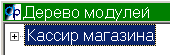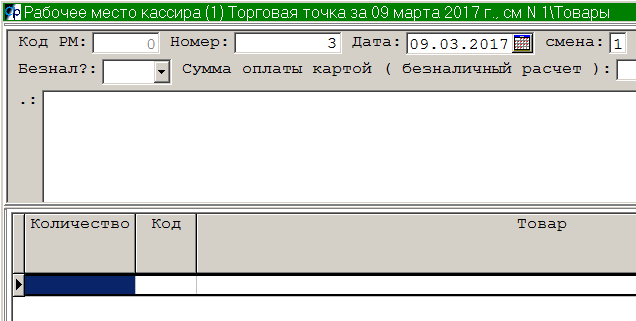Кассир магазина, инструкция для Оператора на маленькой клавиатуре — различия между версиями
Hisava (обсуждение | вклад) м (→Возврат) |
Hisava (обсуждение | вклад) м (→Первая продажа) |
||
| (не показано 10 промежуточных версий этого же участника) | |||
| Строка 5: | Строка 5: | ||
Для смены кассира ( для изменения фамилии пользователя ), опять нажмите [[Файл:09-03-2017 11-12-18.png]] | Для смены кассира ( для изменения фамилии пользователя ), опять нажмите [[Файл:09-03-2017 11-12-18.png]] | ||
| − | Выберите свою фамилию ( фамилия печатается на чеке ) с помощью клавиш | + | Выберите свою фамилию ( фамилия печатается на чеке ) с помощью клавиш [[Файл:09-03-2017 11-15-03.png]] и [[Файл:09-03-2017 11-15-38.png]] |
| − | Нажмите клавишу | + | Нажмите клавишу [[Файл:09-03-2017 11-16-47.png]] |
Введите свой пароль ( например, 111 ) и нажмите ввод еще раз | Введите свой пароль ( например, 111 ) и нажмите ввод еще раз | ||
| Строка 19: | Строка 19: | ||
= Открытие документа ПРОДАЖА ТОВАРОВ ( рабочее место кассира ) = | = Открытие документа ПРОДАЖА ТОВАРОВ ( рабочее место кассира ) = | ||
| − | Нажмите клавишу | + | Нажмите клавишу [[Файл:09-03-2017 11-22-17.png]] нажмите клавишу [[Файл:09-03-2017 11-15-38.png]] |
| − | Еще раз нажмите клавишу | + | Еще раз нажмите клавишу [[Файл:09-03-2017 11-22-17.png]] еще раз нажмите клавишу [[Файл:09-03-2017 11-15-38.png]] |
Вы увидите строку ПРОДАЖА ТОВАРОВ ( рабочее место кассира ) | Вы увидите строку ПРОДАЖА ТОВАРОВ ( рабочее место кассира ) | ||
| − | [[Файл:09-03-2017 | + | [[Файл:09-03-2017 16-08-14.png]] |
| − | Нажмите клавишу | + | Нажмите клавишу [[Файл:09-03-2017 11-16-47.png]] |
Появится дата | Появится дата | ||
| Строка 35: | Строка 35: | ||
| − | Нажмите клавишу | + | Нажмите клавишу [[Файл:09-03-2017 11-15-03.png]] |
| − | Нажмите клавишу | + | Нажмите клавишу [[Файл:09-03-2017 11-16-47.png]] |
| Строка 47: | Строка 47: | ||
= Первая продажа = | = Первая продажа = | ||
| − | Нажмите клавишу | + | Нажмите клавишу [[Файл:09-03-2017 11-31-35.png]] |
Откроется пустая таблица в нижней части экрана | Откроется пустая таблица в нижней части экрана | ||
| Строка 55: | Строка 55: | ||
Отсканируйте все товары с помощью сканера штрихкода | Отсканируйте все товары с помощью сканера штрихкода | ||
| − | == Продажа весового товара == | + | == Продажа весового товара ( ПОЛУЧИТЬ ВЕС ) == |
| − | + | Отсканируйте штрихкод весового товара | |
Положите товар на весы | Положите товар на весы | ||
| − | Нажмите на клавишу | + | Нажмите на клавишу [[Файл:09-03-2017 11-52-55.png]] |
== Удаление ОДНОЙ позиции == | == Удаление ОДНОЙ позиции == | ||
| − | Если вам нужно удалить товар - нажмите на клавишу | + | Если вам нужно удалить товар - нажмите на клавишу [[Файл:09-03-2017 11-54-15.png]] |
== Получение денег от покупателя и РАСЧЕТ СДАЧИ == | == Получение денег от покупателя и РАСЧЕТ СДАЧИ == | ||
| − | Нажмите клавишу | + | Нажмите клавишу [[Файл:09-03-2017 11-35-18.png]] |
С помощью цифр введите количество денег, которое вы получили от покупателя ( например, 200 ) | С помощью цифр введите количество денег, которое вы получили от покупателя ( например, 200 ) | ||
| − | Еще раз нажмите клавишу | + | Еще раз нажмите клавишу [[Файл:09-03-2017 11-35-18.png]] |
Отдайте клиенту сдачу | Отдайте клиенту сдачу | ||
| Строка 81: | Строка 81: | ||
== ПЕЧАТЬ ЧЕКА == | == ПЕЧАТЬ ЧЕКА == | ||
| − | Для печати чека нажмите клавишу | + | Для печати чека нажмите клавишу [[Файл:09-03-2017 11-40-52.png]] |
Появится сообщение | Появится сообщение | ||
| Строка 88: | Строка 88: | ||
| − | Нажмите клавишу | + | Нажмите клавишу [[Файл:09-03-2017 11-16-47.png]] |
= Штрихкод НЕ СКАНИРУЕТСЯ = | = Штрихкод НЕ СКАНИРУЕТСЯ = | ||
| Строка 94: | Строка 94: | ||
Если штрихкод не сканируется, вы можете ввести его руками | Если штрихкод не сканируется, вы можете ввести его руками | ||
| − | Для этого нажмите | + | Для этого нажмите [[Файл:09-03-2017 11-31-35.png]] |
Откроется карточка | Откроется карточка | ||
| Строка 113: | Строка 113: | ||
| − | Нажмите на клавишу | + | Нажмите на клавишу [[Файл:09-03-2017 11-18-59.png]] |
Обратите внимание - изменился вид продажи в правом верхнем углу | Обратите внимание - изменился вид продажи в правом верхнем углу | ||
| Строка 119: | Строка 119: | ||
Вид: '''ВОЗВРАТ''' | Вид: '''ВОЗВРАТ''' | ||
| − | Далее сканируйте товар как обычно и '''обязательно''' | + | Далее сканируйте товар как обычно и '''обязательно''' напечатайте чек ( нажмите ОПЛАТА, затем ВВОД ) |
= Промежуточный отчет без гашения ( Х отчет ) = | = Промежуточный отчет без гашения ( Х отчет ) = | ||
| Строка 125: | Строка 125: | ||
Выйдите до дерева | Выйдите до дерева | ||
| − | Это значит нажмите клавишу | + | Это значит нажмите клавишу [[Файл:09-03-2017 12-32-56.png]] несколько раз, пока не откроется "Дерево модулей" |
| − | Стрелкой | + | Стрелкой [[Файл:09-03-2017 11-15-38.png]] спускайтесь до строки '''Промежуточный отчет смены''' |
[[Файл:09-03-2017 15-57-03.png]] | [[Файл:09-03-2017 15-57-03.png]] | ||
| − | Нажмите клавишу | + | Нажмите клавишу [[Файл:09-03-2017 11-16-47.png]] |
= Z отчет ЗАКРЫТИЕ СМЕНЫ = | = Z отчет ЗАКРЫТИЕ СМЕНЫ = | ||
| Строка 139: | Строка 139: | ||
| − | Стрелкой | + | Стрелкой [[Файл:09-03-2017 11-15-38.png]] спускайтесь до строки '''Суточный отчет смены (закрытие смены)''' |
| Строка 145: | Строка 145: | ||
| − | Нажмите клавишу | + | Нажмите клавишу [[Файл:09-03-2017 11-16-47.png]] |
| Строка 153: | Строка 153: | ||
| − | Нажмите клавишу | + | Нажмите клавишу [[Файл:09-03-2017 12-43-36.png]] после этого нажмите клавишу [[Файл:09-03-2017 11-16-47.png]] |
= Передать данные в бухгалтерию = | = Передать данные в бухгалтерию = | ||
| Строка 159: | Строка 159: | ||
Выйдите до дерева | Выйдите до дерева | ||
| − | + | Стрелкой [[Файл:09-03-2017 11-15-38.png]] спускайтесь до строки '''Передать данные в бухгалтерию''' | |
| + | [[Файл:09-03-2017 16-02-46.png]] | ||
| − | Нажмите клавишу | + | |
| + | Нажмите клавишу [[Файл:09-03-2017 11-16-47.png]] | ||
| + | |||
| + | |||
| + | Появится окно "Запрос диапазона" | ||
| + | |||
| + | [[Файл:09-03-2017 16-03-44.png]] | ||
| + | |||
| + | |||
| + | Нажмите клавишу '''ВВОД 7 раз''' | ||
= Смотрите также = | = Смотрите также = | ||
[[Кассир магазина]] | [[Кассир магазина]] | ||
Текущая версия на 15:55, 9 июня 2017
Подождите 10 секунд ( программа загружается )
Для смены кассира ( для изменения фамилии пользователя ), опять нажмите ![]()
Выберите свою фамилию ( фамилия печатается на чеке ) с помощью клавиш ![]() и
и ![]()
Введите свой пароль ( например, 111 ) и нажмите ввод еще раз
Подождите некоторое время (пока загружаются новые товары и цены - около 60 секунд)
Появится дерево модулей
Содержание
Открытие документа ПРОДАЖА ТОВАРОВ ( рабочее место кассира )
Нажмите клавишу ![]() нажмите клавишу
нажмите клавишу ![]()
Еще раз нажмите клавишу ![]() еще раз нажмите клавишу
еще раз нажмите клавишу ![]()
Вы увидите строку ПРОДАЖА ТОВАРОВ ( рабочее место кассира )
Появится дата
Откроется пустая таблица
Первая продажа
Откроется пустая таблица в нижней части экрана
Отсканируйте все товары с помощью сканера штрихкода
Продажа весового товара ( ПОЛУЧИТЬ ВЕС )
Отсканируйте штрихкод весового товара
Положите товар на весы
Удаление ОДНОЙ позиции
Если вам нужно удалить товар - нажмите на клавишу ![]()
Получение денег от покупателя и РАСЧЕТ СДАЧИ
С помощью цифр введите количество денег, которое вы получили от покупателя ( например, 200 )
Отдайте клиенту сдачу
ПЕЧАТЬ ЧЕКА
Для печати чека нажмите клавишу 
Появится сообщение
Штрихкод НЕ СКАНИРУЕТСЯ
Если штрихкод не сканируется, вы можете ввести его руками
Откроется карточка
Введите штрихкод цифрами и нажмите клавишу ВВОД
Возврат
ВНИМАНИЕ возврат можно делать только отдельным чеком
Нельзя делать продажу и возврат в одном чеке
Возврат начинается с пустой таблицы
Обратите внимание - изменился вид продажи в правом верхнем углу
Вид: ВОЗВРАТ
Далее сканируйте товар как обычно и обязательно напечатайте чек ( нажмите ОПЛАТА, затем ВВОД )
Промежуточный отчет без гашения ( Х отчет )
Выйдите до дерева
Это значит нажмите клавишу ![]() несколько раз, пока не откроется "Дерево модулей"
несколько раз, пока не откроется "Дерево модулей"
Стрелкой ![]() спускайтесь до строки Промежуточный отчет смены
спускайтесь до строки Промежуточный отчет смены
Z отчет ЗАКРЫТИЕ СМЕНЫ
Выйдите до дерева
Стрелкой ![]() спускайтесь до строки Суточный отчет смены (закрытие смены)
спускайтесь до строки Суточный отчет смены (закрытие смены)
Появится предупреждение
Нажмите клавишу ![]() после этого нажмите клавишу
после этого нажмите клавишу ![]()
Передать данные в бухгалтерию
Выйдите до дерева
Стрелкой ![]() спускайтесь до строки Передать данные в бухгалтерию
спускайтесь до строки Передать данные в бухгалтерию
Появится окно "Запрос диапазона"
Нажмите клавишу ВВОД 7 раз